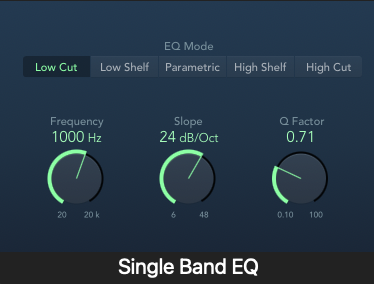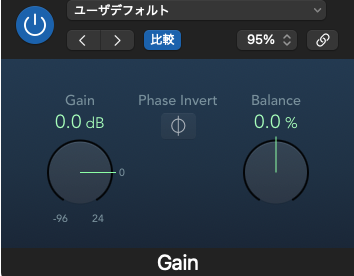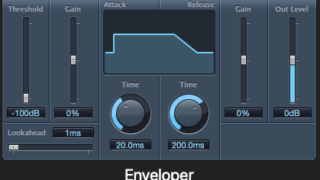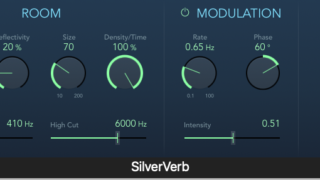Logic Proで音作りをする際、EQは最も重要なツールの一つです。多くのユーザーがChannel EQの多機能性に目を向けがちですが、実はSingle Band EQこそが、効率的で軽量な音作りの秘訣なのです。
今回は、Logic Pro Single Band EQの特徴から実践的な活用方法まで、プロの現場で使われているテクニックを含めて完全解説します。
Single Band EQとは?軽量性が最大の魅力
- 特定の「単一(シングル)」の周波数帯域(バンド)に的を絞って音質調整
- 軽量性でCPUへの負荷が非常に軽い
- 特定用途への特化でピンポイントな調整に最適
- シンプルな操作で素早い音作りが可能
Single Band EQは、その名の通り「単一バンド」のイコライザーです。Channel EQが8つのバンドを持つのに対し、Single Band EQは1つのバンドに特化しています。
この一見制限的に見える仕様こそが、実は大きなメリットとなります。CPU負荷が極めて軽く、多くのトラックに適用しても動作が重くなりません。また、明確な目的がある場合の調整効率は、Channel EQを上回ることも少なくありません。
3つのフィルタータイプを使い分ける
Single Band EQには、3つの基本的なフィルタータイプが搭載されています。
1. Peaking(ベル型)フィルター
指定した周波数を中心に、山型(ベル型)のカーブでブースト・カットを行います。最も汎用性が高く、楽器の特定の周波数を強調したり、問題のある周波数をピンポイントでカットしたりする際に使用します。
実践例:ボーカルの明瞭度向上
- 周波数:2.5kHz-3.5kHz
- ゲイン:+2〜+4dB
- Q値:1.5-2.0(適度に狭く設定)
2. Shelving(シェルビング)フィルター
シェルビングフィルターは、指定した周波数から上(High Shelf)または下(Low Shelf)の全ての周波数に対して一律の調整を行います。
High Shelfの活用例:
- 用途:全体的な明るさ・艶の調整
- 設定例:10kHz以上を+2dB(シンセパッドに艶を追加)
Low Shelfの活用例:
- 用途:低域の全体的な調整
- 設定例:100Hz以下を-3dB(キックとベースの住み分け)
3. Cut(カット)フィルター
Cutフィルターは、特定の周波数以上または以下を完全にカットします。High Pass Filter(ローカット)とLow Pass Filter(ハイカット)の2種類があります。
High Pass(ローカット)の活用:
- 80Hz以下をカット:ほぼ全ての楽器に適用可能
- 120Hz以下をカット:ギター、シンセリードなど
パラメータの理解と効果的な設定方法
Single Band EQには、3つの主要なパラメータがあります。
Frequency(周波数)
調整対象となる周波数を指定します。
- 60-100Hz:低音の迫力、キックドラムの重量感
- 200-500Hz:楽器の基音、暖かみ・厚み
- 1-3kHz:明瞭度、アタック感
- 5-8kHz:存在感、エッジ
- 10kHz以上:艶、煌びやか感
Gain(ゲイン)
指定した周波数をどの程度ブースト(+)またはカット(-)するかを設定します。
実践的なゲイン設定指針:
- ±1-3dB:自然な調整、ミキシング段階
- ±4-6dB:明確な効果、音作り段階
- ±6dB以上:積極的な変化、特殊効果
Q Factor(Qファクター)
調整する周波数帯域の幅を決定します。数値が高いほど狭い範囲、低いほど広い範囲に影響します。
Q値の使い分け:
- Q=0.5-1.0:自然で音楽的な調整
- Q=1.5-3.0:ピンポイントな調整
- Q=5.0以上:外科的カット、特殊効果
スイープテクニックで問題周波数を特定
プロのエンジニアが必ず使う「スイープテクニック」をマスターしましょう。
- Peakingフィルターを選択
- Q値を高めに設定(3-5程度)
- ゲインを+8〜+12dBに設定
- 周波数を低域から高域まで徐々に動かす
- 問題のある周波数で音が濁ったり耳障りになる
- その周波数でゲインをマイナスに転じてカット
- Q値を調整して自然な音にする
このテクニックにより、聴感だけでは特定困難な問題周波数を効率的に見つけることができます。
楽器別・Single Band EQ活用実例
ボーカル:存在感アップ
設定例1:明瞭度向上
- フィルター:Peaking
- 周波数:2.8kHz
- ゲイン:+3dB
- Q値:1.5
設定例2:低域カット
- フィルター:High Pass
- 周波数:80Hz
- ゲイン:-∞(完全カット)
ギター:抜けの良さを追求
リードギター:
- フィルター:Peaking
- 周波数:3.2kHz
- ゲイン:+4dB
- Q値:2.0
バッキングギター:
- フィルター:High Pass
- 周波数:120Hz
- 目的:ベースとの住み分け
ドラム:各パーツの特徴強化
キックドラム:
- フィルター:Peaking
- 周波数:60Hz(重量感)または5kHz(アタック)
- ゲイン:+3〜+5dB
スネアドラム:
- フィルター:Peaking
- 周波数:200-250Hz(胴鳴り)をカット
- ゲイン:-3〜-5dB
- Q値:2.0
ベース:土台作り
基音強調:
- フィルター:Peaking
- 周波数:80-100Hz
- ゲイン:+2〜+3dB
シンセサイザー:音色の最終調整
パッドの艶出し:
- フィルター:High Shelf
- 周波数:8kHz
- ゲイン:+2dB
リードの存在感:
- フィルター:Peaking
- 周波数:2-4kHz
- ゲイン:+3〜+5dB
Single Band EQ vs Channel EQ:使い分けの指針
Single Band EQが適している場面
- 明確な目的がある調整:特定の周波数の問題解決
- CPU負荷を抑えたい場合:多トラック使用時
- シンプルな音作り:複雑さを避けたい場合
- ピンポイント調整:1つの周波数に集中したい場合
Channel EQが適している場面
- 複雑な音作り:複数の周波数を同時に調整
- トーンシェイピング:楽器の音色を大きく変える
- M/S処理:ステレオの左右を個別調整
- アナライザー活用:視覚的な周波数確認が必要
効率的なワークフローの構築
1. 楽器別テンプレート作成
よく使用する設定をテンプレートとして保存しましょう。
ボーカル用テンプレート:
- Single Band EQ #1:80Hz High Pass
- Single Band EQ #2:2.8kHz +3dB(明瞭度)
ギター用テンプレート:
- Single Band EQ #1:120Hz High Pass
- Single Band EQ #2:3.2kHz +4dB(存在感)
2. 段階的アプローチ
- 第1段階:問題周波数の除去(Single Band EQ)
- 第2段階:特徴の強調(Single Band EQ)
- 第3段階:必要に応じてChannel EQで微調整
3. CPU負荷の最適化
複数のSingle Band EQを使用する際は、以下の順序で適用すると効率的です:
- High Pass Filter(不要な低域除去)
- 問題周波数のカット(Peaking、狭いQ値)
- 特徴の強調(Peaking、適度なQ値)
- 全体の艶出し(High Shelf)
よくある間違いと対処法
過度な調整の回避
NGな設定例:
- ゲイン:±10dB以上の極端な設定
- Q値:10以上の極端に狭い設定
- 複数のSingle Band EQで同じ周波数を調整
A/Bテストの重要性
調整前後の音を比較する習慣を身につけましょう。Logic Proの比較機能や、EQのバイパス機能を活用して、本当に改善されているかを確認することが重要です。
楽曲全体の中での判断
単体では良い音でも、ミックス全体では浮いてしまうことがあります。必ずソロとミックス状態の両方で調整結果を確認しましょう。
まとめ:Single Band EQをマスターして効率的な音作りを
Single Band EQは、シンプルながら非常に強力なツールです。Channel EQのような多機能性はありませんが、明確な目的がある場合の効率性と軽量性は大きなメリットです。
特に以下のポイントを押さえて活用してください:
- 目的を明確にする:何のために、どの周波数を調整するのか
- 適切なフィルタータイプを選択:Peaking、Shelving、Cutの使い分け
- スイープテクニック:問題周波数の特定方法をマスター
- 段階的アプローチ:複数のSingle Band EQを効果的に組み合わせ
- A/Bテスト:調整前後の比較を必ず行う
Single Band EQを効果的に活用することで、CPU負荷を抑えながら、プロ級の音作りが可能になります。まずは基本的な使い方から始めて、徐々に高度なテクニックに挑戦してみてください。
Logic Proでの音作りスキルを向上させて、より良い楽曲制作を目指しましょう!